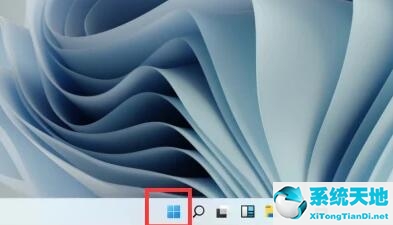怎么在Windows 11上启动时启动Windows终端(w11快速启动(windows11如何进入启动设置))
怎么在Windows 11上启动时启动Windows终端, 在Windows S11上启动时如何启动Windows终端?如果想直接通过PowerShell、命令提示符甚至Linuxshell进入命令行,
您可以在Windows S11(和Windows S10)上轻松启动Windows终端。但是很多用户不知道怎么操作。下面小编就为大家详细介绍一下操作方法!
在Windows S11上启动时如何启动Windows终端?
首先,如果你运行的是Windows S10,没有安装Windows终端,可以在微软商店免费获得。只需单击获取,然后在Windows终端商店页面上单击安装。
它将在几分钟内被安装。
接下来,启动Windows终端。在Windows S10或11中,在开始菜单中搜索“终端”,然后在结果中选择Windows终端应用程序图标。如果您使用的是Windows11,
您也可以右键单击开始按钮,并从出现的菜单中选择Windows终端。
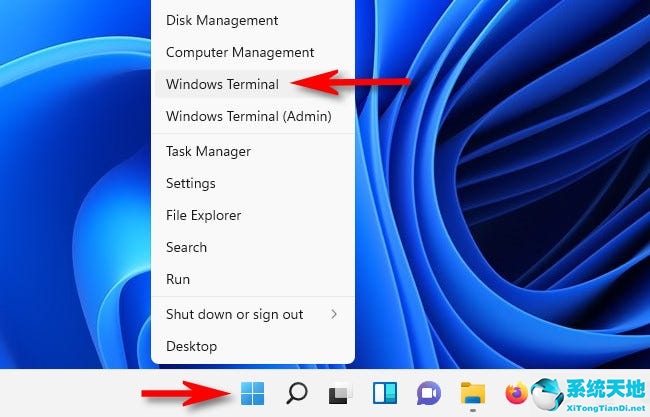
当Windows终端打开时,单击选项卡栏中加号("")旁边的向下箭头。在弹出菜单中,选择“设置”。
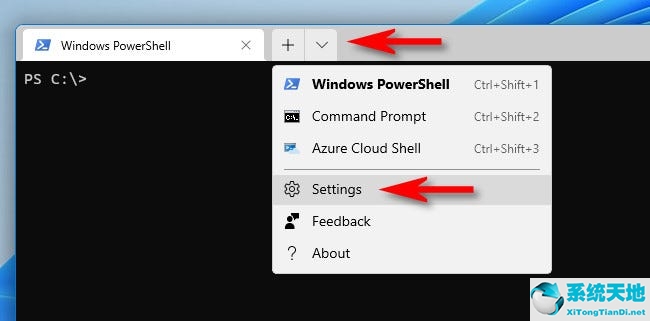
在“设置”标签中,选择边栏中的“开始”。在“启动设置”页面上,拨动“在机器启动时启动”旁边的开关,直到它打开。
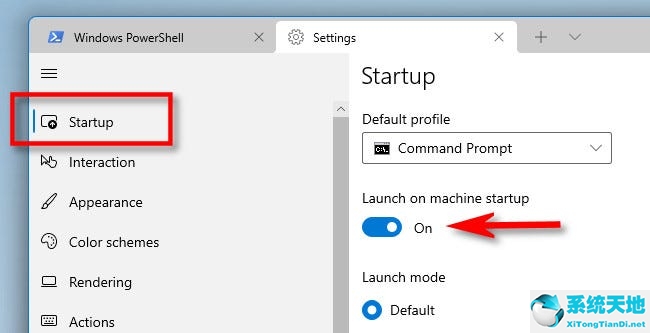
之后,关闭设置选项卡。下次重新启动电脑并登录时,Windows终端将在几分钟内引导至您选择的默认命令行。
怎么在Windows 11上启动时启动Windows终端,以上就是本文为您收集整理的怎么在Windows 11上启动时启动Windows终端最新内容,希望能帮到您!更多相关内容欢迎关注。
郑重声明:本文版权归原作者所有,转载文章仅为传播更多信息之目的,如作者信息标记有误,请第一时候联系我们修改或删除,多谢。本文地址:https://www.sjzdingshang.com/post/205034.html